老外写的-用Rawrite神器写入u盘镜像-制作u盘启动-fedora-u盘安装制作
用Rawrite神器写入u盘镜像?
======================================================
尝试用ultraiso, 写入硬盘镜像, 不能启动,在屏幕左上角出现闪烁的光标
网上说, fedora的镜像格式跟windows不同, 不能用ultraiso来制作!
======================================================
那就改用fedora liveusb creator,
制作fedora的U盘启动盘时, 总是无法启动, 在屏幕左上角出现闪烁的光标
经过多方修改, 仍然不行, 比如, 将syslinux/syslinux.cfg中的uuid修改为 LABLE=LIVE,
复制/改名成: isolinux.cfg
等等, 都无法成功!
======================================================
其实根本就不用那么复杂!
直接用Rawrite就可以了!
直接用Rawrite将镜像文件*.iso写入到U盘, 这时候 upan在windows下就完全不鞥使用了, 因为被看作是没有被格式化!
但是, 却能够顺利的启动,引导!
最关键的是, 这个由NetBSD写的Rawrite程序, 才1.3MB
这也是"为什么不必用gui", "为什么不必用鼠标mouse" "电脑只是逻辑思维的工具!"
下载fedora23的地址:
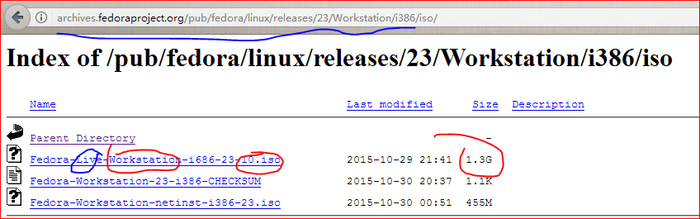

下载Rawrite32.exe程序, 安装, 然后运行之,
运行过程如下图所示:
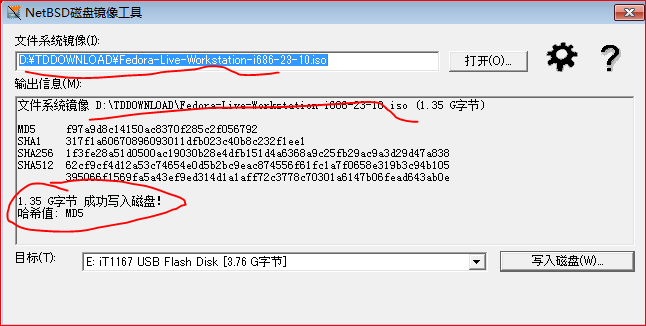
但是,用Rawrite32.exe在winows下, 写入fedoraXX.iso镜像, 重启upan引导后, 能够进入fedora系统, 但是, 不能运行其中的软件, 如livecd 中的firefox file-manager等, 而且安装install to disk也 一直没有反应.
所以用Rawrite直接写fedora...iso镜像的方法是不行的.
参考: http://tieba.baidu.com/p/2768120348 说是linux的iso镜像是分轨镜像, 里面有多个分区, 直接写iso镜像, 包括用ultraIso, Rawrite都只能写入一个分区, 其他分区都没有办法写入, 所以肯定是不行的.
建议 用linux下的dd (disk-to-disk), 磁盘对拷? dd if=/path/to/fedora...iso of=/dev/你的U盘, 注意是整个U盘, 而不是U盘的某一个分区.
参考 http://www.wuji8.com/meta/594812644.html , if=input file, of=output file, 如果缺省if, of则是以标准输入和标准输出为if, 和of.
注意, dd的时候, U盘要卸载

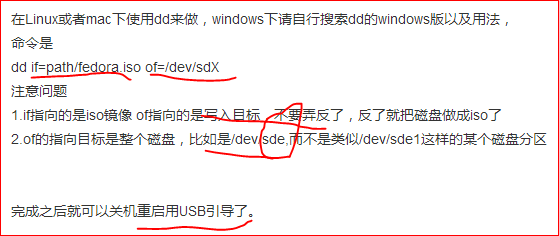
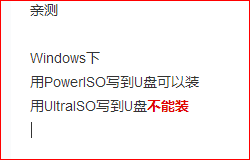
用UNetbootin恢常简易成功安装, 而且不需要格式化U盘. (即 UNetBootin也是比较常用的U盘bootable device) 用PowerISO也可以成功安装.
也可以使用 Rufus:[ru:f2s], 鲁弗斯. 是在windows下制作linux启动盘的exe程序. free download: Rufus.exe.
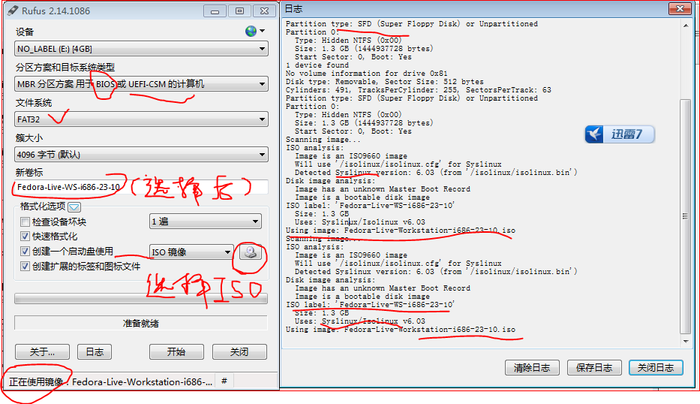
Rufus: 完全免费, 开源, 而且完美支持中文 , 而且, 不需要安装, 绿色版.
如果没有特殊要求, 不必对U盘进行
Rufus检测到linux的iso文件为 "混合镜像", 即"多分区"镜像, "多轨"镜像, 可以有iso文件复制写入, 和dd镜像(磁盘)镜像方式写入, 默认的推荐使用的是iso, 如果iso文件复制不能成功引导, 就可以使用 dd镜像 方式 写入.
从日志中可以查看: rufus的操作过程:
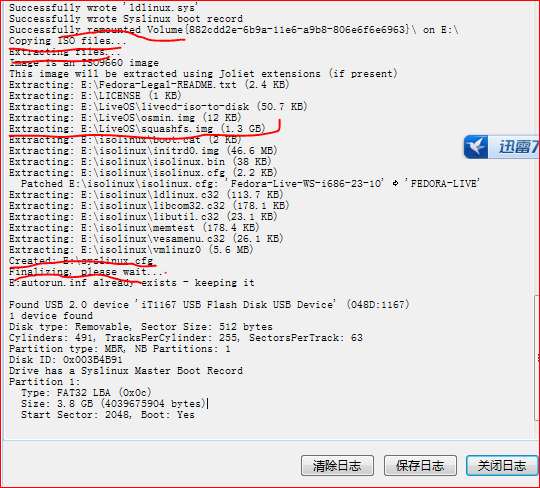
其中真正的 镜像文件是: squashfs.img (1.3GB) : squash +fs. img : squash[n. 南瓜; 壁球; 果汁, v. 挤压..] 在 liveOS文件夹中.
其中的 引导 配置文件是: syslinux.cfg:
整个写入的U盘中的文件内容, 本身还是 可以读取的, 是可读的. 你可以在里面(可能是E 盘, F盘等)看到写入的内容: 主要有3个: 一个是 最小的/内存中的fedora系统, 放在 isolinux目录中, 包括: initrd0.img= init- rd0 .img , isolinux.bin, isolinux.cfg 等等内容; 另一个是LiveOS, 里面就是最主要的全盘安装镜像了 squashfs.img; 第三个主要内容就是 syslinux.cfg: 系统linux的配置文件....
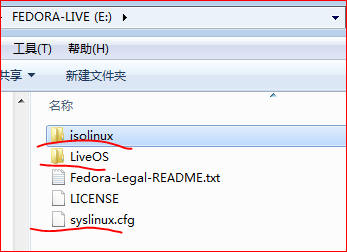
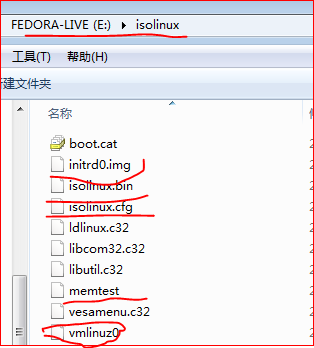
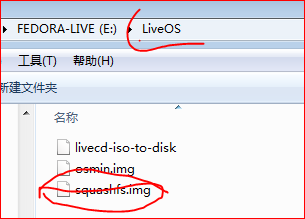
从光盘中提取iso镜像文件??

总之, 其实在windows下, 有很多用来写入, 制作linux启动的U盘工具, 如: Rawrite, dd, powerISO, UNetbootin,和这里 Rufus.
Biso的功能: 初始化硬件; 检测硬件的功能; 引导操作系统...
引导操作系统的方式有: Bios, uefi: 只是: uefi支持32位到64位寻址, 而且有gui图形化界面. 其实说白了, 它也是一种bios, 只是bios的升级版!!
而PowerISO需要安装 , (可以注册, 也可以不用注册)
而另外的 Rufus 和 Unetbootin则不需要安装!可以直接使用!